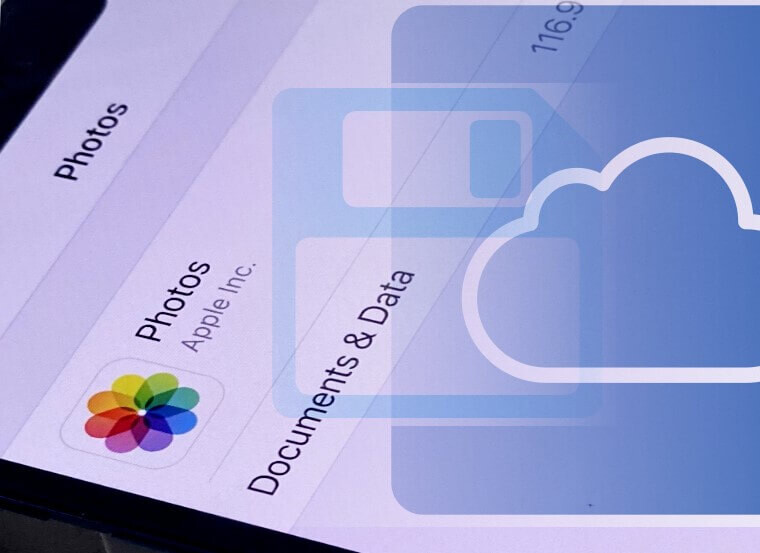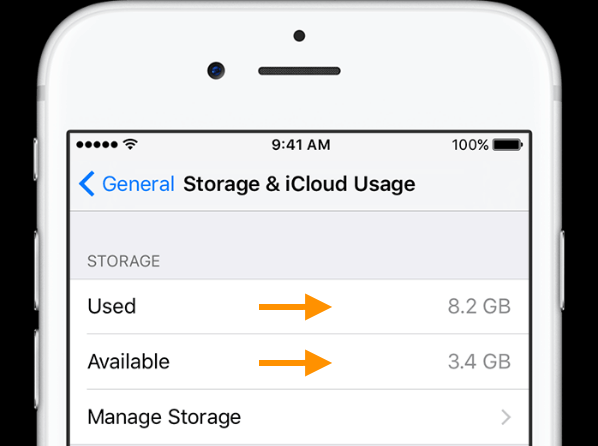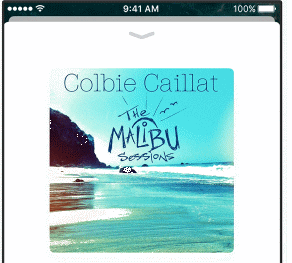Alterar a senha do iCloud rapidamente
Leia este texto se você precisa alterar a senha do iCloud e do ID Apple em qualquer dispositivo. A senha da sua conta iCloud protege a privacidade das informações armazenadas no iCloud. Por exemplo: o seu e-mail é uma destas informações que a senha protege. Se você tiver problemas para iniciar uma sessão com seu login no iPhone, iPad ou Mac, sigas as etapas abaixo:
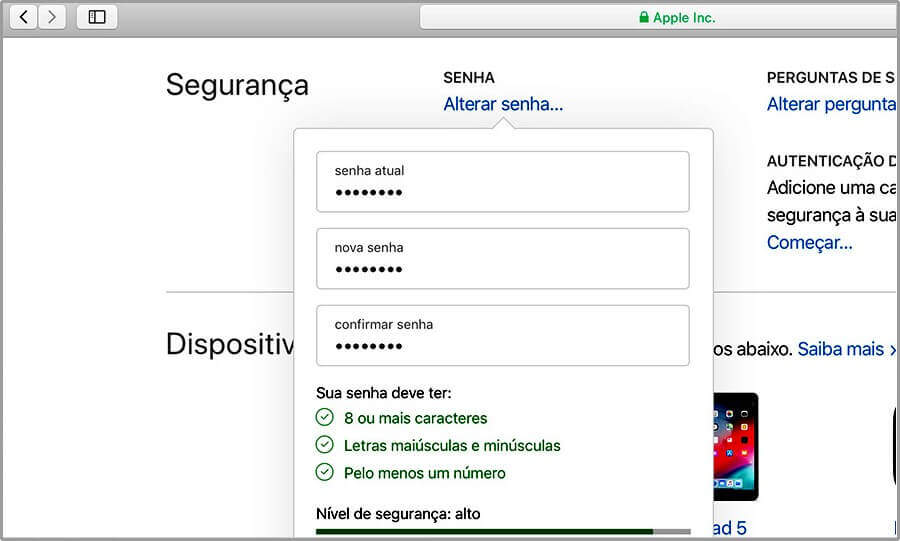
A sua senha também protege a sua capacidade de localizar, ou apagar remotamente os dados do seu dispositivo através da aplicação Encontrar iPhone. Por isso, você deve alterar regularmente a senha de segurança do iCloud para proteger as suas informações.
Nota: Se utilizar o mesmo ID Apple para o iCloud que utiliza para outros serviços Apple como, por exemplo, a Apple Online Store, a iTunes Store, a Mac App Store ou para a compra de produtos no iPhoto ou Aperture, a alteração da senha da conta iCloud altera também a senha do ID Apple para estes serviços. Certifique-se de iniciar sessão nestas localizações com a nova senha e anote-a em um local seguro.
Alterar a senha da conta iCloud e do ID Apple
Acesse o website meu ID Apple appleid.apple.com/pt e siga as instruções para mudar a senha do seu ID Apple.
Depois de alterar a sua senha do iCloud, certifique-se de que esteja atualizada em todos os seus dispositivos. E também, em quaisquer Apps de e-mail que utilize para visualizar o seu e-mail do iCloud.
- No iPhone, iPad ou iPod touch: Acesse a opção Definições.
- Logo em seguida iCloud.
- Depois toque na sua conta iCloud.
Mudar a senha da conta iCloud no iPhone ou iPad
- Acesse Ajustes.
- Toque em [seu nome], depois em Senha e Segurança.
- Na próxima tela toque em Alterar Senha.
Se você tiver iniciado sessão no iCloud e o código de acesso estiver ativado, precisará inserir o código de acesso do dispositivo. Siga as etapas na tela para atualizar a senha.
Redefinir a Senha Com o MacOS Catalina
- Selecione o menu Apple, depois clique em Preferências do Sistema e clique em ID Apple.
- Agora clique em Senha e Segurança. Se precisar inserir a senha do ID Apple, clique na opção: Esqueceu o ID Apple ou a senha?
- Siga as instruções na tela. Você pode ignorar as etapas finais abaixo.
- Clique em Alterar Senha. Para redefinir a senha do ID Apple, insira a senha usada para desbloquear o Mac.
Com o MacOS Mojave, High Sierra ou Sierra
- Selecione o menu Apple e clique em Preferências do Sistema.
- Logo depois clique em iCloud.
- Selecione Detalhes da Conta.
- Se você precisar inserir a senha do ID Apple, clique em: Esqueceu o ID Apple ou a Senha?
- Agora siga as instruções na tela. Você pode ignorar as etapas finais abaixo.
- Clique em Segurança Redefinir Senha ou Alterar Senha. Para redefinir a senha do ID Apple, insira a senha usada para desbloquear o Mac.
Num computador Windows: abra o painel de controle do iCloud e siga as instruções para redefinir sua senha da conta iCloud e a senha do IP Apple.
Nas suas aplicações de e-mail: consulte a ajuda fornecida para as aplicações de e-mail que está a utilizar.
Se configurar o iCloud no seu iPhone, iPad ou iPod touch, certifique-se de configurar um bloqueio por código no seu dispositivo.
- Primeiramente acesse Definições.
- Em seguida, toque na opção Geral.
- Bloqueio por código – para maior segurança.
Estas são as principais etapas para você alterar a senha do iCloud. Para obter mais informações, consulte o artigo do Suporte Apple ID Apple: alterar a senha. Este artigo é mais completo